限制用户多点并发登录之三——LimitLogin工具
原创
文章标签职场windows脚本登录休闲文章分类Windows系统/运维阅读数5259
前面两文中我们使用了两种不同的方法限制用户多点并发登录,其实微软针对windows2003也开发了一款限制用户登陆的工具——LimitLogin。使用该工具能够更方便的设置用户多点并发登录的限制,而且可以产生登录报表,方便管理。下面我们就来谈谈这款工具的安装和使用情况。先说说今天的环境:DC: hzs001 Client1: clientClient2: netcnxpUsers : Tony.guo1. 首先,需要在DC上安装IIS服务,而且需要开启IIS服务的ASP.NET组件。如下图:具体安装步骤这里就不讲了,相信基本上大家都会安装。 2. 到微软网站下载LimitLogin工具,加压后可以得到下图所示的几个文件:
2. 到微软网站下载LimitLogin工具,加压后可以得到下图所示的几个文件: 3. 在DC上安装LimitLoginIISSetup(注意:在现实环境中,LimitLoginIISSetup安装到IIS服务器),基本上都选择默认值安装就可以了,见下面截图:
3. 在DC上安装LimitLoginIISSetup(注意:在现实环境中,LimitLoginIISSetup安装到IIS服务器),基本上都选择默认值安装就可以了,见下面截图:


 4. 安装完毕,打开IIS服务管理器,可以看到已经自动添加了相应的虚拟目录。如下图:
4. 安装完毕,打开IIS服务管理器,可以看到已经自动添加了相应的虚拟目录。如下图: 注意:虚拟目录的身份验证类型需要设置为“(集成windows身份验证)”,如下图:
注意:虚拟目录的身份验证类型需要设置为“(集成windows身份验证)”,如下图: 5. 在DC上安装LimitLoginADSetup,安装过程中,会出现下图所示对话框,询问是否进行森林、域架构的扩展以及是否将LimitLogin作为管理单元添加到MMC控制台中。建议全选。
5. 在DC上安装LimitLoginADSetup,安装过程中,会出现下图所示对话框,询问是否进行森林、域架构的扩展以及是否将LimitLogin作为管理单元添加到MMC控制台中。建议全选。 6. 接下来会弹出下图所示对话框,询问当前用户是否具有架构管理员的权限,点OK。
6. 接下来会弹出下图所示对话框,询问当前用户是否具有架构管理员的权限,点OK。 如下图,架构扩展成功,点OK。
如下图,架构扩展成功,点OK。 7. 在“Domain Setup”对话框中,输入共享脚本的共享文件夹网络路径、IIS服务器名称呢、Web Service的名称。勾选“Use SSL”,如下图:
7. 在“Domain Setup”对话框中,输入共享脚本的共享文件夹网络路径、IIS服务器名称呢、Web Service的名称。勾选“Use SSL”,如下图: 8. 选择将应用程序分区建立在哪个域控制器上,如下图:
8. 选择将应用程序分区建立在哪个域控制器上,如下图: 9. 指定操作账号,不勾选则代表使用当前用户。如下图:
9. 指定操作账号,不勾选则代表使用当前用户。如下图: 10. 完成应用程序分区的建立,如下图:
10. 完成应用程序分区的建立,如下图: 安装信息提示,点Next完成安装,如下图:
安装信息提示,点Next完成安装,如下图:
 11. 将“C:\Program Files\LimitLogin\Scripts”文件夹下的文件复制到刚才安装时指定的文件夹,这里是\\hzs001\scripts$,如下图:
11. 将“C:\Program Files\LimitLogin\Scripts”文件夹下的文件复制到刚才安装时指定的文件夹,这里是\\hzs001\scripts$,如下图: 12. 建立组策略,将开机、关机脚本加入到对应的组策略中,方法上一篇文: http://guoxuemin.blog.51cto.com/379574/16081613. 在客户端上安装.NET Framework 1.1以上版本,然后安装LimitLoginClientSetup,由于在企业中有大量客户端,所以一台台机器安装效率太低,可以使用组策略进行分发部署。关于组策略的软件分发部署,我们将在下一篇文中探讨,敬请关注。14. 软件安装好了,接下来,我们就来测试一下了。在用户Tony.guo上点鼠标右键,选择“LimitLogin Tasks”(这是新增加的,安装前没有的),如下图:(注意,如果整个部门或公司都的用户都需要做限制,可以在相应OU上点右键,选择LimitLogin Tasks进行设置)
12. 建立组策略,将开机、关机脚本加入到对应的组策略中,方法上一篇文: http://guoxuemin.blog.51cto.com/379574/16081613. 在客户端上安装.NET Framework 1.1以上版本,然后安装LimitLoginClientSetup,由于在企业中有大量客户端,所以一台台机器安装效率太低,可以使用组策略进行分发部署。关于组策略的软件分发部署,我们将在下一篇文中探讨,敬请关注。14. 软件安装好了,接下来,我们就来测试一下了。在用户Tony.guo上点鼠标右键,选择“LimitLogin Tasks”(这是新增加的,安装前没有的),如下图:(注意,如果整个部门或公司都的用户都需要做限制,可以在相应OU上点右键,选择LimitLogin Tasks进行设置) 15. 在弹出的对话框中点击Configure,如下图:
15. 在弹出的对话框中点击Configure,如下图: 16. 默认是没有限制的,如下图:
16. 默认是没有限制的,如下图: 这里我们做测试,将Tony Guo的登录次数限制为1,如下图:
这里我们做测试,将Tony Guo的登录次数限制为1,如下图: 17. 使用Tony Guo的账号,登录netcnxp,可以正常登录,然后再登陆client,发现登录进去后,系统会自动注销,如下图:
17. 使用Tony Guo的账号,登录netcnxp,可以正常登录,然后再登陆client,发现登录进去后,系统会自动注销,如下图: OK,我们限制用户登录的目的已经达到。不过,还是有问题,因为用户第二次登录后系统自动注销了,没有任何的提示,用户甚至不知道发生了什么事情,这样不够人性化。我们再来修改下,打开llogin.vbs脚本,加入WshWTS.LogoffCurrentSession上面加一行代码:msgbox “您的账户已经在另外一台计算机上登录,系统不允许重复登陆,将自动注销!如果您需要使用这台计算机,请先注销您之前的登录信息再登录或联系系统管理员!”,vbOkOnly+vbInformation,”Notice”。保存后,再做测试,如下图,这样看上去就清楚多了。
OK,我们限制用户登录的目的已经达到。不过,还是有问题,因为用户第二次登录后系统自动注销了,没有任何的提示,用户甚至不知道发生了什么事情,这样不够人性化。我们再来修改下,打开llogin.vbs脚本,加入WshWTS.LogoffCurrentSession上面加一行代码:msgbox “您的账户已经在另外一台计算机上登录,系统不允许重复登陆,将自动注销!如果您需要使用这台计算机,请先注销您之前的登录信息再登录或联系系统管理员!”,vbOkOnly+vbInformation,”Notice”。保存后,再做测试,如下图,这样看上去就清楚多了。 18. 右击Tony Guo,选择”LimitLogin Tasks“还可以看到用户当前的登录信息,如下图:同时也可以点击“Save Logins Report”,导出报表。
18. 右击Tony Guo,选择”LimitLogin Tasks“还可以看到用户当前的登录信息,如下图:同时也可以点击“Save Logins Report”,导出报表。 下图为导出的Tony Guo的登录信息报表。
下图为导出的Tony Guo的登录信息报表。 至此,LimitLogin工具部署完成。当然还有一些第三方公司开发的工具可以做到限制用户多点并发登录,大家有空也可以研究一下,这里不再举例。
至此,LimitLogin工具部署完成。当然还有一些第三方公司开发的工具可以做到限制用户多点并发登录,大家有空也可以研究一下,这里不再举例。
本文链接:https://kinber.cn/post/2952.html 转载需授权!
推荐本站淘宝优惠价购买喜欢的宝贝:

 支付宝微信扫一扫,打赏作者吧~
支付宝微信扫一扫,打赏作者吧~